为了更方便地使用网络,很多朋友都会在电脑中设置移动热点。不过,部分用户反馈win10系统自带移动热点功能在使用过程中会经常自动关闭,这是怎么回事呢?接下来,系统城小编就
为了更方便地使用网络,很多朋友都会在电脑中设置移动热点。不过,部分用户反馈win10系统自带移动热点功能在使用过程中会经常自动关闭,这是怎么回事呢?接下来,系统城小编就为大家提供一个简单的解决方法。
具体如下:
1、打开设备管理器并设备无线网卡属性:
在“此电脑”上点击鼠标右键,在弹出菜单中选择“管理”。
然后在弹出的菜单中依次选择:设备管理器——网络适配器,在自己电脑无线网卡设备名称(不同的无线网卡名称不同)上右键单击鼠标选择属性。
最后在弹出的属性框中选择:电源管理,然后把“允许计算机关闭此设备以节约电源”的勾去掉,点击确定。
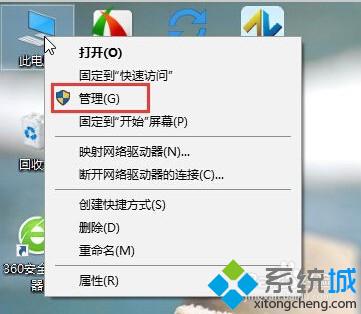
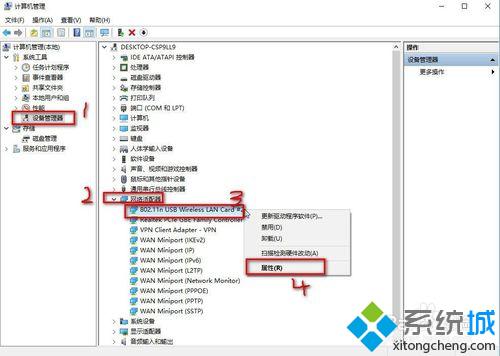
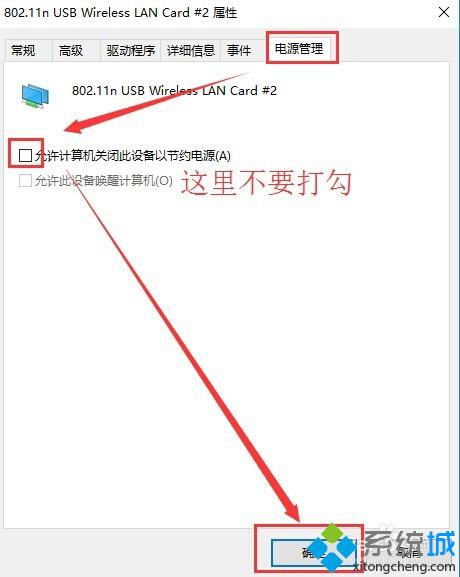
2、打开win10系统自带的移动热点功能:
鼠标左键点击电脑右下角状态栏上的,网络连接图标,弹出的菜单中点击“网络设置”。
在弹出的菜单中点击“移动热点”,与其它设备共享我的Internet下的开关按钮选择“开”。
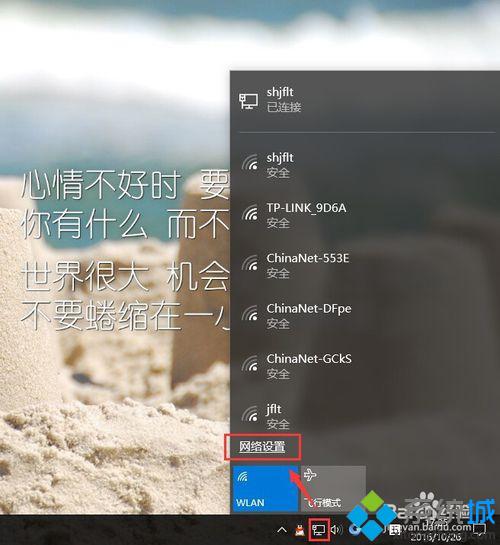
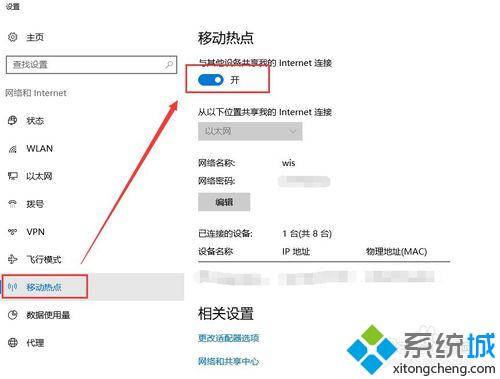
3、设置虚拟网卡属性:
执行完上步操作之后,不要关掉刚才的菜单,直接选择“以太网”,鼠标单击“更改适配器选项”。
在弹出的菜单中,选择虚拟网卡(带有类似Microsoft Wi-Fi Direct Virtual 标志的),鼠标右键单击选择属性。
弹出的菜单单击“配置”。
弹出的菜单单击“电源管理”把“允许计算机关闭此设备以节约电源”的勾去掉,点击确定。
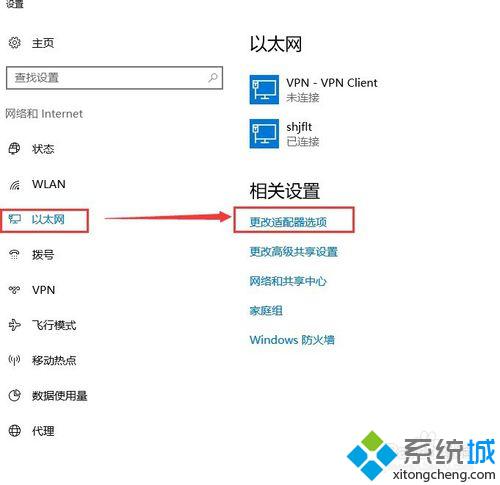
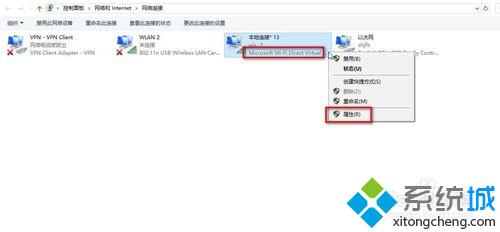
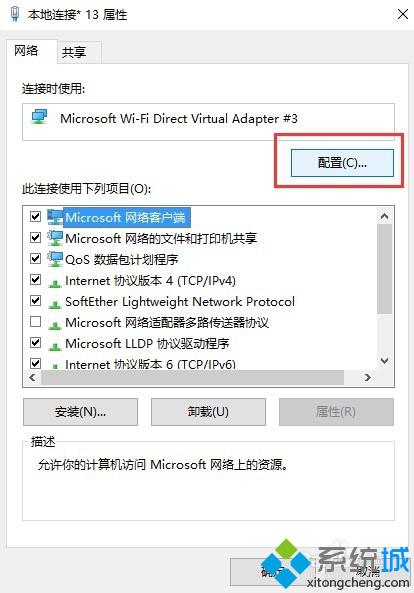
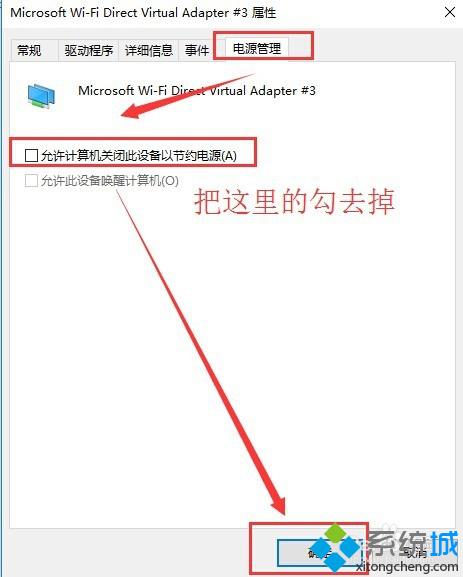
4、设置电脑的电源选项:
进入到电脑的“电源与睡眠”选项,把睡眠策略改为从不。

按照上面几个步骤的简单操作,我们就能解决win10系统自带移动热点功能会自动关闭问题了。遇到类似问题的朋友们,不妨按照上述步骤操作看看!更多精彩的内容请继续关注系统城官网www.xitongcheng.com
相关教程:个人热点老是自动关闭w10移动热点自动关闭系统自带加密功能系统自带的还原点功能